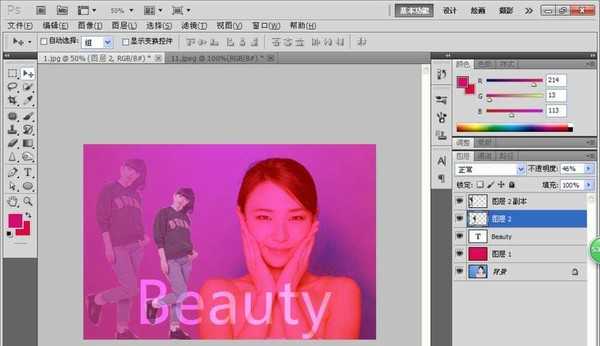茶园资源网 Design By www.iooam.com
快要过年了,全家洋溢着喜庆的气氛,在年前这个特别的日子里面,很多朋友们会选择去拍摄照片,在拍摄照片之后要进行后期的处理,那么如何用PS设计图层的朦胧之美,如何将图片处理的更加漂亮呢,下面和小编一起来学习吧
- 软件名称:
- Adobe Photoshop 8.0 中文完整绿色版
- 软件大小:
- 150.1MB
- 更新时间:
- 2015-11-04立即下载
1、打开一张美女的图片,如图所示
2、新建一个图层1,设置前景色为玫红色,设置背景色为深红色,然后选择渐变工具,设置前景到背景的渐变,然后从上到下按下鼠标进行渐变。如图,设置图层的混合模式为线性光,不透明度为百分之60.
3、选择横排文字工具,输入合适的文字,设置文字的颜色为白色,文字的大小为200个点。如图,将混合模式设置为叠加。
4、打开一张美女的图片,然后选择快速蒙版编辑,然后选用画笔工具,设置前景色为黑色,对选中的图片进行涂抹,涂抹好按下crl键点选图层,制作图层选区,然后恢复普通蒙版,然后选中图中的美女。
5、将图中的美女选择移动工具,移动到当前图层,然后设置不透明度为百分之20,然后再次复制图层,设置不透明度为百分之50,然后点击确定,如图
相关推荐:
PS怎么给图片文字添加描边?
ps怎么修改图片中某一事物颜色?
ps怎么使用矢量图层蒙版合成图片?
茶园资源网 Design By www.iooam.com
广告合作:本站广告合作请联系QQ:858582 申请时备注:广告合作(否则不回)
免责声明:本站资源来自互联网收集,仅供用于学习和交流,请遵循相关法律法规,本站一切资源不代表本站立场,如有侵权、后门、不妥请联系本站删除!
免责声明:本站资源来自互联网收集,仅供用于学习和交流,请遵循相关法律法规,本站一切资源不代表本站立场,如有侵权、后门、不妥请联系本站删除!
茶园资源网 Design By www.iooam.com
暂无评论...
更新日志
2024年11月20日
2024年11月20日
- 谭嘉仪-EyesOnMe新曲+精选2022【低速原抓WAV+CUE】
- 尚士达《莫回头》[320K/MP3][184.64MB]
- 尚士达《莫回头》[Hi-Res][24bit 48kHz][FLAC/分轨][1.27G]
- 群星《奔赴!万人现场 第3期》[320K/MP3][98.9MB]
- 谭嘉仪《Lonely》【WAV+CUE】
- 群星《红色钢琴浪漫曲》2CD【WAV+CUE】
- 凤飞飞《浮世情怀》HQCD[正版原抓WAV+CUE]
- 群星《奔赴!万人现场 第3期》[FLAC/分轨][537.75MB]
- 群星 《2024好听新歌23》十倍音质 U盘音乐 [WAV分轨][1.6G]
- 群星《妙音纪念珍藏版》蓝光BSCD[WAV+CUE][1G]
- 【发烧试音】蔡克信严讯人间天籁》[原抓WAV+CUE]
- [ABC唱片]山姆泰勒《西电之声·萨克斯风》[低速原抓WAV+CUE]
- 童丽《微风细雨XRCD2》[原抓WAV+CUE]
- 群星 《车乐坊1》DTS魔音[WAV+CUE][1.7G]
- 邓丽君.2024 -《生誕70年ベスト?アルバム 沒後30年》环球日版 [WAV+分轨][993M]